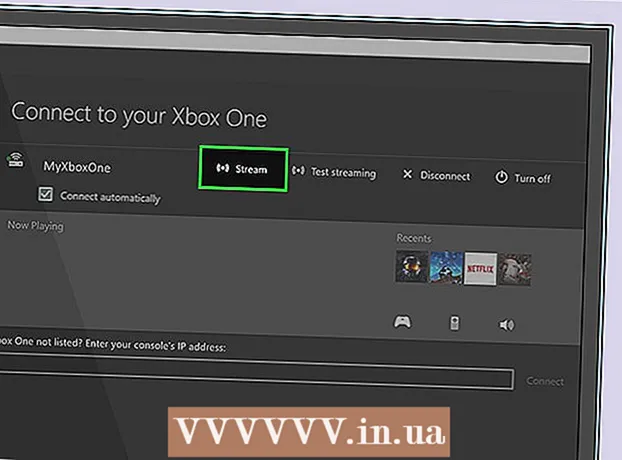Forfatter:
Roger Morrison
Oprettelsesdato:
8 September 2021
Opdateringsdato:
21 Juni 2024

Indhold
- At træde
- Metode 1 af 2: Sorter med to museklik
- Metode 2 af 2: Alfabetiser med funktionen "Sorter"
- Tips
- Advarsler
Excel er en kraftfuld lommeregner til lagring og redigering af tekst og tal. Sortering i alfabetisk rækkefølge er en af de største fordele ved Excel. Dette giver dig hurtig adgang til data og gør det let at høre. Du kan alfabetisere celler i Excel på to måder.
At træde
Metode 1 af 2: Sorter med to museklik
 Skriv den tekst, du vil sortere, i cellerne i en kolonne.
Skriv den tekst, du vil sortere, i cellerne i en kolonne. Vælg den tekst, du vil alfabetisere. For at gøre dette skal du klikke på den første celle og trække til den sidste celle, du vil sortere. Du kan også vælge en hel kolonne ved at klikke på kolonnebogstavet.
Vælg den tekst, du vil alfabetisere. For at gøre dette skal du klikke på den første celle og trække til den sidste celle, du vil sortere. Du kan også vælge en hel kolonne ved at klikke på kolonnebogstavet.  Find knapperne "AZ" eller "ZA" i værktøjslinjen i fanen Data. "AZ" står for sortering fra A til Z og "ZA" for sortering fra Z til A. Klik på enten for at sortere de valgte celler.
Find knapperne "AZ" eller "ZA" i værktøjslinjen i fanen Data. "AZ" står for sortering fra A til Z og "ZA" for sortering fra Z til A. Klik på enten for at sortere de valgte celler. - Hvis du ikke finder knappen "AZ", skal du gå via File> Options til "Customize Ribbon" og nulstille programmets startværdier. Båndet justeres nu til standardværdien og viser knappen "AZ" igen.
 Parat.
Parat.
Metode 2 af 2: Alfabetiser med funktionen "Sorter"
 Udfyld Excel-filen med din tekst.
Udfyld Excel-filen med din tekst. Vælg hele regnearket. For at gøre dette skal du bruge genvejstasterne "Ctrl + A" eller "Cmd + A." Du kan også vælge alle ved at klikke på det tomme felt, hvor række- og kolonneoverskrifterne krydser hinanden (øverst til venstre).
Vælg hele regnearket. For at gøre dette skal du bruge genvejstasterne "Ctrl + A" eller "Cmd + A." Du kan også vælge alle ved at klikke på det tomme felt, hvor række- og kolonneoverskrifterne krydser hinanden (øverst til venstre).  Åbn fanen "Data" i hovedmenuen, og klik på "Sort". Vinduet "Sorter" åbnes. Hvis du har givet kolonnerne navne, skal du markere indstillingen "Dataene indeholder overskrifter".
Åbn fanen "Data" i hovedmenuen, og klik på "Sort". Vinduet "Sorter" åbnes. Hvis du har givet kolonnerne navne, skal du markere indstillingen "Dataene indeholder overskrifter".  Vælg den kolonne, du vil alfabetisere, ved at vælge den under "Sorter efter". Hvis du har markeret indstillingen for overskrifterne, finder du overskrifterne som en indstilling under "Sorter efter". Hvis du ikke har valgt dette, er indstillingerne standard kolonneoverskrifter.
Vælg den kolonne, du vil alfabetisere, ved at vælge den under "Sorter efter". Hvis du har markeret indstillingen for overskrifterne, finder du overskrifterne som en indstilling under "Sorter efter". Hvis du ikke har valgt dette, er indstillingerne standard kolonneoverskrifter.  Vælg "A til Z" for at sortere kolonnen i stigende rækkefølge eller "Z til A" for faldende rækkefølge.
Vælg "A til Z" for at sortere kolonnen i stigende rækkefølge eller "Z til A" for faldende rækkefølge. Klik på "Ok."Dit valg vil nu blive sorteret.
Klik på "Ok."Dit valg vil nu blive sorteret.
Tips
- Du kan alfabetisere en hvilken som helst kolonne uanset hvor den er i regnearket.
Advarsler
- Alfabetisering af cellerne med "AZ" sorterer kun den valgte kolonne. Data i andre kolonner forbliver de samme. Ved at bruge "Sorter" i "Data" fanen får du mulighed for at medtage alle data i sorteringen.